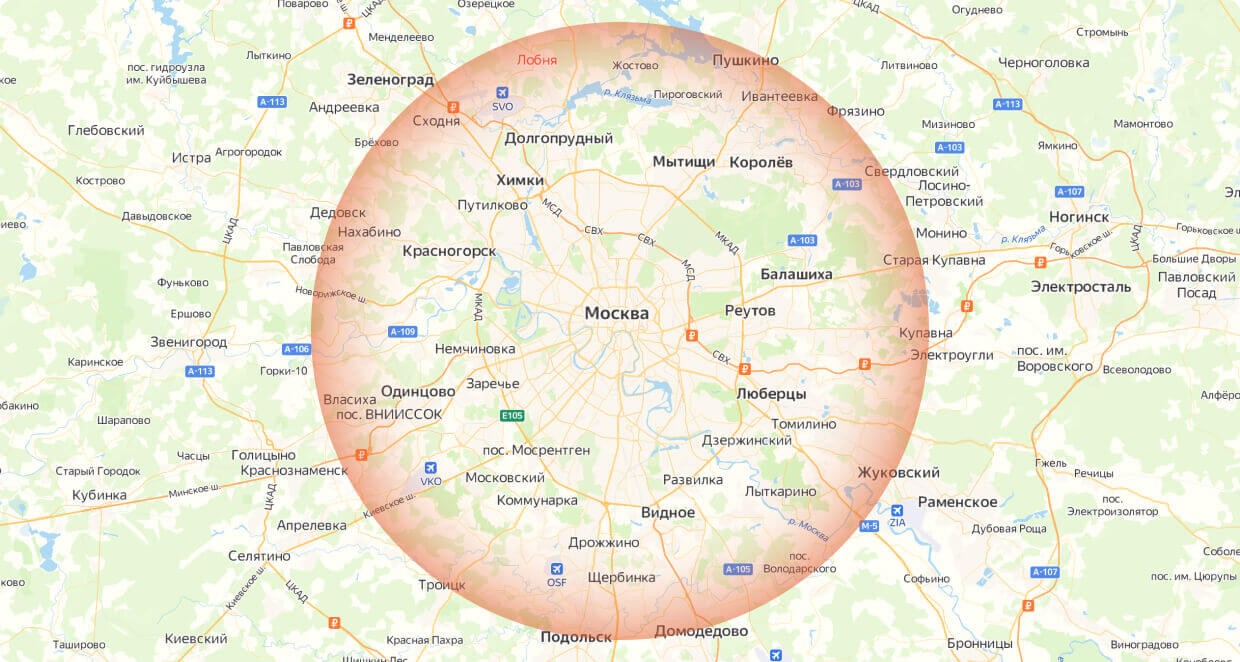Несмотря на наличие модуля Wi-Fi, в современных телевизорах по-прежнему возникают различные технические проблемы, включая проблемы с беспроводной сетью и подключением к Интернету. Одной из наиболее частых является неспособность телевизора обнаружить сеть Wi-Fi.
Основные причины проблемы с телевизором LG
Если телевизоры LG не могут обнаружить Wi-Fi, важно убедиться, что модель телевизора поддерживает Smart TV и имеет модуль беспроводного подключения. Это можно проверить, посетив официальный сайт LG, где будет указана подробная информация о модели.
- В тех случаях, когда функция Smart TV отсутствует, телевизор не может быть подключен к Интернету ни с помощью роутера, ни с помощью кабеля.
- Модели без этой функции оснащены только портом LAN, позволяющим просматривать контент с другого источника, например, компьютера.
- Если Smart TV присутствует, но без встроенного модуля Wi-Fi, телевизоры LG должны использовать кабель или дополнительный маршрутизатор (ретранслятор) для доступа в интернет. Эти модели указаны на сайте со знаком «-» перед Wi-Fi в описании.
- Телевизоры LG Smart TV имеют возможность подключения к Интернету при условии, что к порту USB подключен фирменный Wi-Fi приемник. На сайте перед пунктом wi-fi будет указано «готово» или «опционально» — это означает, что для подключения необходим внешний адаптер.
Чтобы убедиться, что телевизор LG совместим с беспроводными соединениями, убедитесь, что он находится в радиусе действия сети Wi-Fi. Если определенная сеть не отображается в списке, проверьте, правильно ли работает маршрутизатор и есть ли у него сильный сигнал.
Кроме того, убедитесь, что другие устройства могут получить доступ к тому же интернет-сервису. Если интернет доступен, перезагрузите одновременно маршрутизатор и телевизор, отключив питание обоих устройств и отсоединив их от источников питания не менее чем на 20 секунд.
При повторном подключении к сети Wi-Fi как можно точнее введите требуемый пароль; эта информация указана на задней панели большинства маршрутизаторов. Если после выполнения этих действий проблемы с подключением все еще возникают, обратитесь в сервисный центр для ремонта или замены неисправных компонентов маршрутизатора.
Сломался Wi-Fi модуль телевизора
Если вы столкнулись с проблемой, когда ваш телевизор LG не распознает сети или выдает сообщение об ошибке типа «не удалось подключиться к сети», проблема может заключаться в модуле Wi-Fi вашего телевизора. Рекомендуется обратиться в сервисный центр LG за помощью и советом, как действовать дальше. Если перезапуск роутера и телевизора не помог, стоит убедиться в правильности адреса DNS.
Для такой ошибки характерно появление сообщения «Ошибка 106». Вот как ее устранить:
- Зайдите в раздел «Настройки» телевизора LG.
- Далее выберите раздел «Сеть».
- Зайдите в меню «Подключение к сети Wi-Fi».
- Выберите строку «Расширенные настройки».
- Нажмите на кнопку «Изменить».
- Снимите галочку с пункта «Автоматически».
- В строке «DNS» пропишите 8.8.8.8.
- Нажмите на кнопку «Подключение».
Сбились настройки роутера или маршрутизатора
В подразделе DHCP убедитесь, что значок сервера «включен». Если нет, включите эту функцию, так как она будет автоматически назначать IP-адреса устройствам. В некоторых случаях, когда DHCP-сервер включен, но не функционирует должным образом, назначьте IP-адрес вручную, используя локальные адреса, расположенные в административной панели маршрутизатора.
Кроме того, убедитесь, что фильтр mac-адресов отключен в блоке безопасности. Чтобы избежать возможных проблем с подключением, добавьте MAC-адрес телевизора в «белый список». MAC-адрес можно найти в разделе «настройки», затем выберите «поддержка», а затем «информация о продукте».
Важно убедиться в точности конфигурации маршрутизатора. Тип безопасности должен быть WPA2-PSK (персональный). Имя сети должно состоять только из английских символов. Режим работы сети должен быть установлен на «смешанный b/g/n» или «только n». Для канала и ширины канала необходимо установить значение «auto». Если эти настройки не помогли решить проблему, попробуйте изменить канал, ширину канала и режим работы сети вручную (например, канал 11, ширина 20 Мгц, режим 802.11n).
Поломки телевизора LG, не связанные с Wi-Fi модулем
Если ваш телевизор LG периодически отключается от сети или страдает от снижения скорости сигнала, но при этом все остальные устройства, подключенные к Wi-Fi, работают нормально, скорее всего, что-то не так с самим телевизором.
Вот что можно сделать:
- Отключить Wi-Fi Direct — стандарт, основанный на Wi-Fi, который позволяет устройствам взаимодействовать без точки доступа. Эта технология охватывает широкий диапазон расстояний и позволяет подключать несколько устройств одновременно: телевизоры, проекторы, мыши, клавиатуры и камеры.
- Отключить Miracast — технологию беспроводной передачи видео, которая позволяет выводить изображения со смартфона или ноутбука на экран телевизора LG.
- Отключить «режим прослушивания», поскольку эта функция может повлиять на производительность сети и стабильность соединения; она включается автоматически, чтобы смартфоны и ноутбуки могли быстро обнаружить телевизор.
- Отключить автообновление программного обеспечения, чтобы предотвратить сброс настроек при загрузке.
- Вручную изменить канал в настройках роутера — выберите раздел «беспроводной режим» и «настройки беспроводного режима» именно для диапазона 5 ghz и в строке «канал» выберите одно из этих значений: 36, 40, 44 или 48.
- Рассмотреть возможность дополнения имеющегося оборудования ретранслятором, если расстояние между маршрутизатором и телевизором слишком велико, так как это приведет к ослаблению сигнала, что может привести к прерыванию потокового видео при высокой нагрузке.
Почему стоит доверить ремонт Wi-Fi модуля нам
Наши клиенты полагаются на нас в вопросах ремонта, потом что мы обеспечиваем:
- немедленное реагирование в течение часа при необходимости срочного ремонта;
- опытных технических специалистов с опытом работы не менее пяти лет;
- оригинальные запасные материалы LG;
- гарантию 12 месяцев на все услуги и установленные детали.
Чтобы быстро связаться с нами, позвоните на горячую линию нашей службы поддержки клиентов. Наш оператор с удовольствием ответит на ваши вопросы и предоставит рекомендации. Кроме того, вы можете связаться с нами через наш сайт. Мы перезвоним вам, чтобы назначить удобное для вас время визита технического специалиста.